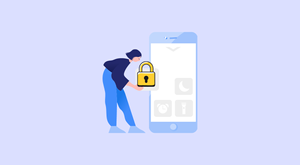SpotiApp’ı anında kullanarak herhangi bir uygulamadaki müziği Spotify’a aktarın.
Bugünlerde müzik dinleme şeklimiz çok gelişti ve çoğunlukla gelenekselden dijitale geçti. Müzik ihtiyaçlarımızı sundukları çeşitli hizmetler sayesinde birden fazla müzik platformunda karşılıyoruz. Ancak, bir müzik akışı uygulamaları denizinde bile, hepimizin en çok geri döndüğümüz tek bir uygulama uygulamasına sahibiz. Çoğumuz için bu platform Spotify’dır.
Ancak birden fazla platform kullandığımızda, dinlediğimiz müziği takip etmek zorlaşıyor. YouTube’da kaydettiğimiz şarkıyı bulmak için uygulamalar arasında gidip gelmek zorunda kaldığımız, ancak onu Spotify’da dinlemek istediğimizden hepimiz nefret ediyoruz. Bu sorun, SpotiApp gibi üçüncü taraf bir uygulama kullanılarak çözülebilir.
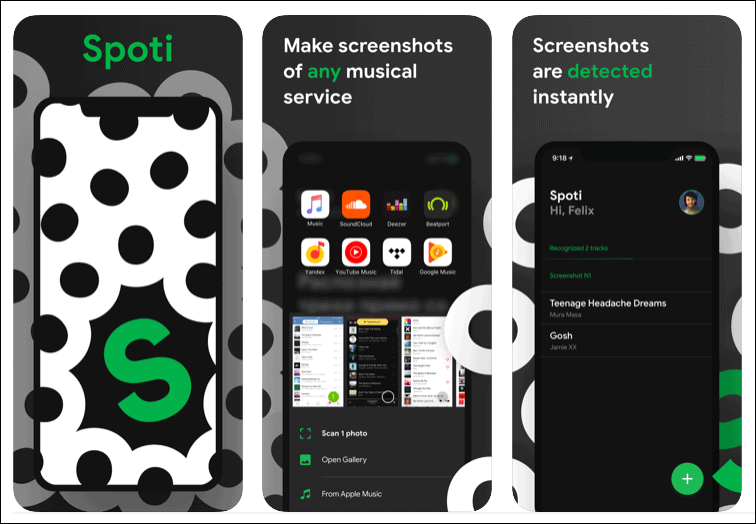
SpotiApp, herhangi bir müzik akışı uygulamasındaki müziği anında Spotify hesabınıza aktarabilir, böylece her bir şarkının adını Arama çubuğuna tek tek yazıp ardından ekleyerek zamandan tasarruf edebilirsiniz. Uygulama, App Store’dan ücretsiz indirilip kullanılabilir ve şimdilik yalnızca iOS kullanıcıları tarafından kullanılabilir.
SpotiApp Nasıl Kullanılır
SpotiApp, uygulamayı kullanmayı çok kolay ve hızlı kılan nispeten basit bir kullanıcı arayüzüne sahiptir.
İPhone’unuzda uygulamayı açın ve uygulamada Spotify hesabınızda oturum açın. Uygulamanın ana ekranında görünen ‘+’ işaretine dokunun.
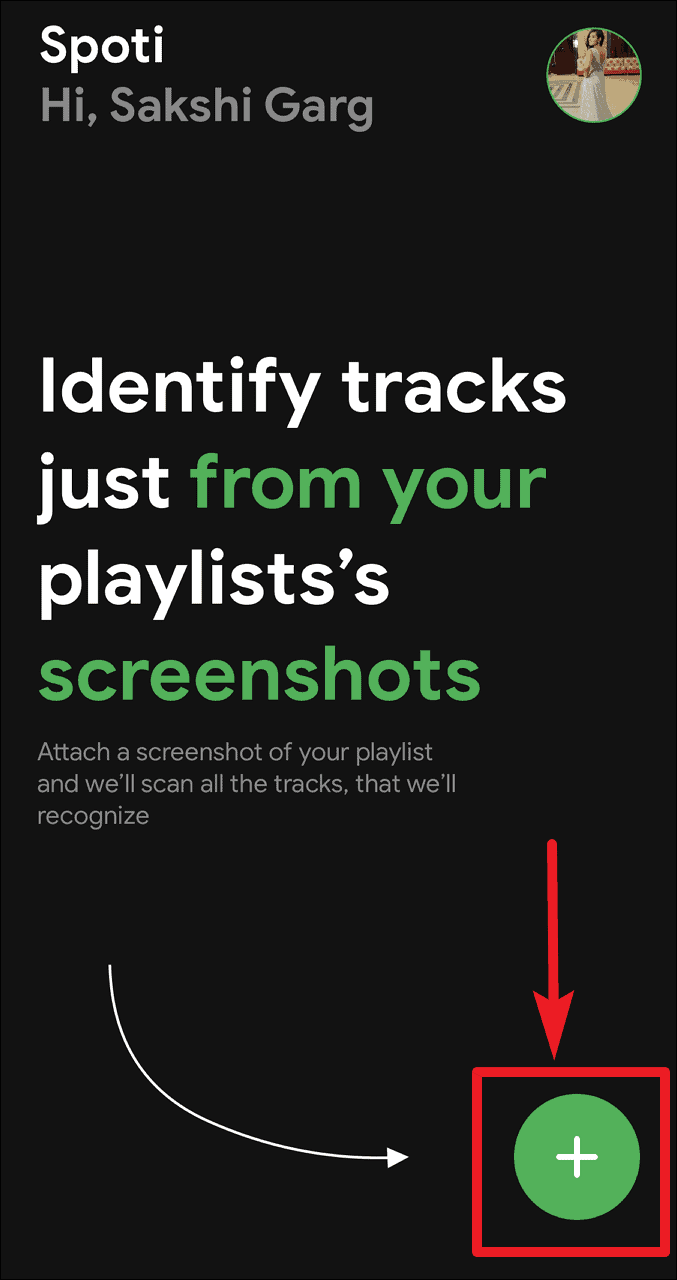
SpotiApp, müziği tanımlamak ve Spotify hesabınıza aktarmak için müziğin ekran görüntülerini kullanır. Bu nedenle, SpotiApp’a fotoğraf kitaplığınıza erişim izni vermeniz gerekecektir.
Müziği dışa aktarmak istediğiniz müzik akışı uygulamasına gidin ve çalma listelerinizin ekran görüntülerini alın.
SpotiApp’ta ekran görüntülerini seçin ve <sayı> ekranlarını Tara seçeneğine dokunun. İstediğiniz kadar ekran görüntüsü seçebilirsiniz.
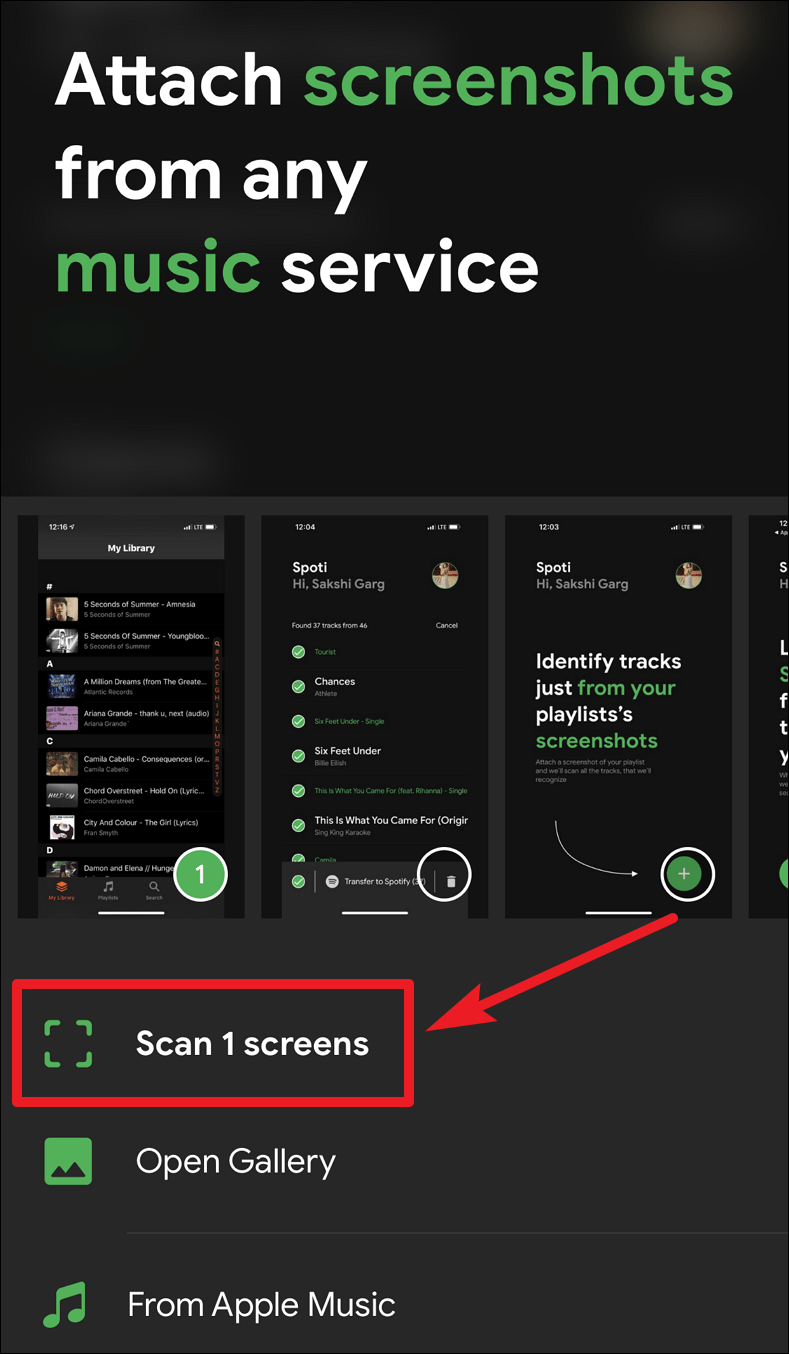
Şarkıları tanımak ve ardından Spotify’da bulduğu şarkıların bir listesini görüntülemek biraz zaman alacak.
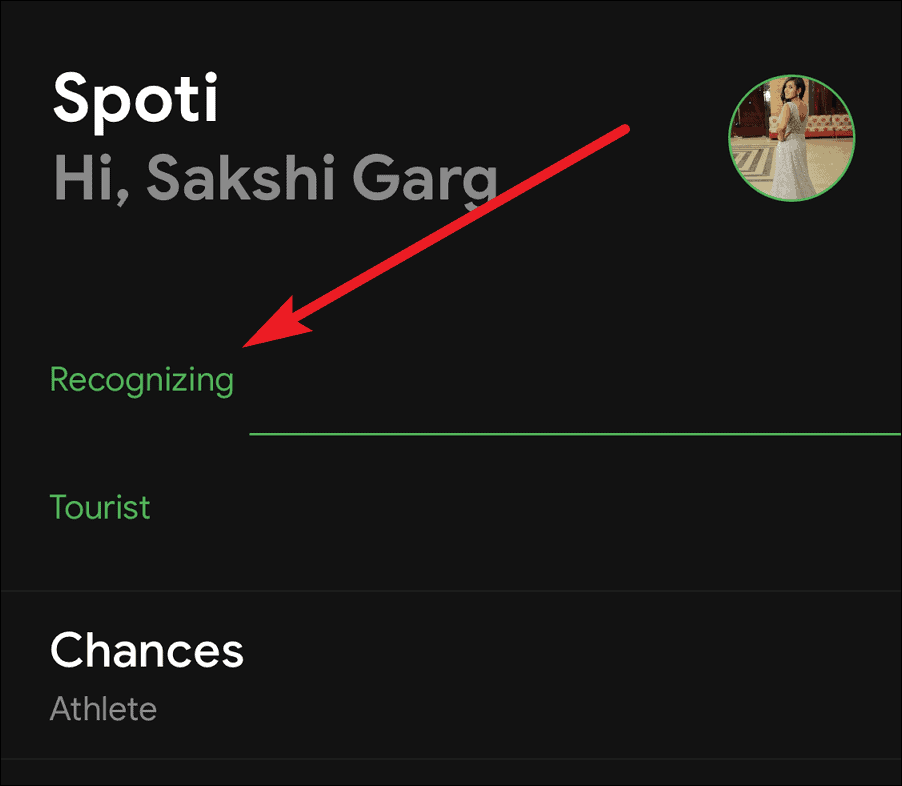
Aktarımı tamamlamak için Spotify’a Aktar’a dokunun ve parçaları Spotify hesabınızdaki ‘Beğenilen Şarkılar’ bölümünde bulacaksınız. Eylemi tamamlamadan önce aktarmak istediğiniz şarkıları da seçebilirsiniz.
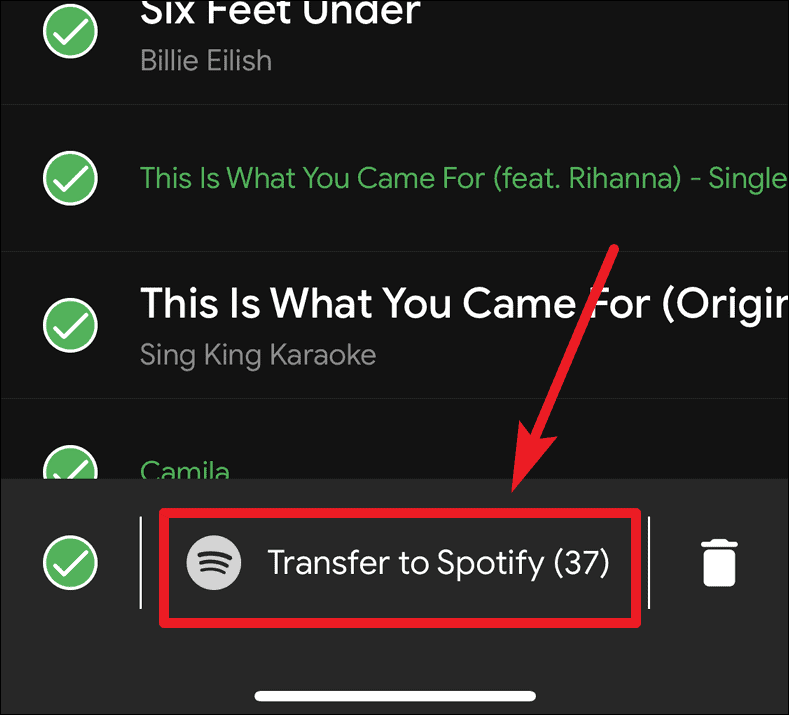
Dışa aktarmak istediğiniz müzik Apple Music’teyse ekran görüntüsü almanıza gerek yoktur. ‘+’ Simgesine dokunduktan sonra, aşağıdaki ekranları seçin seçeneği, Apple Music’ten seçeneğini göreceksiniz. Üzerine dokunun ve Apple Music Kitaplığınızdaki tüm şarkıları Spotify’a aktarılmaya hazır olarak gösterecektir.
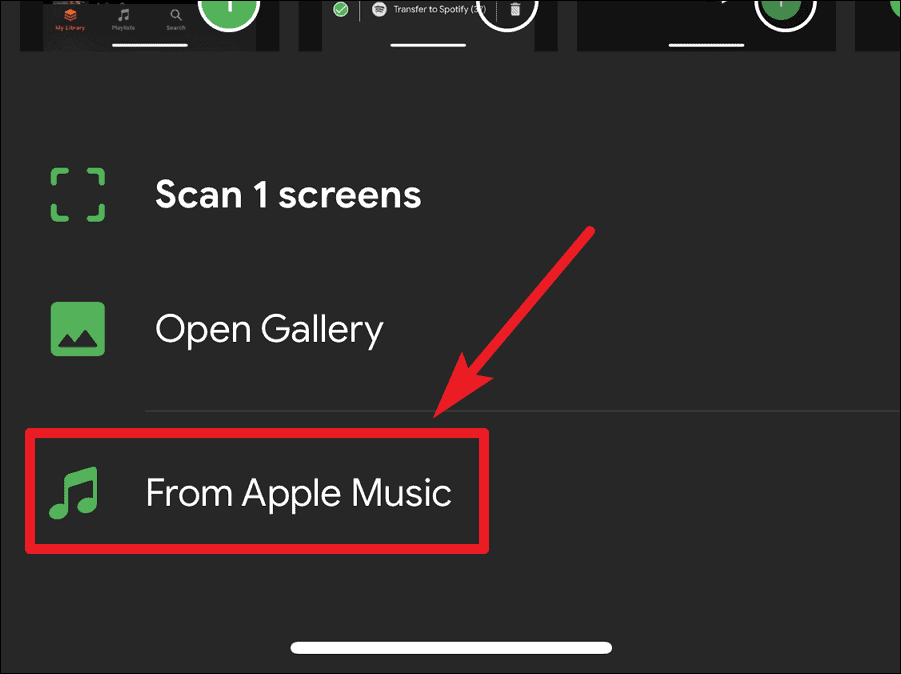
 Nasıl Yapılır | Arıza Rehberi Arıza giderme ve nasıl yapılır bilgi sitesi
Nasıl Yapılır | Arıza Rehberi Arıza giderme ve nasıl yapılır bilgi sitesi